|
NOËL 2016

Grazie Joanne per il permesso di tradurre i tuoi tutorial.

qui puoi trovare qualche risposta ai tuoi dubbi.
Se l'argomento che ti interessa non è presente, ti prego di segnalarmelo.
Per tradurre il tutorial ho usato Corel X, ma può essere eseguito anche con le altre versioni di PSP.
Dalla versione X4, il comando Immagine>Rifletti è stato sostituito con Immagine>Capovolgi in orizzontale,
e il comando Immagine>Capovolgi con Immagine>Capovolgi in verticale.
Nelle versioni X5 e X6, le funzioni sono state migliorate rendendo disponibile il menu Oggetti.
Nell'ultima versione X7 sono tornati i Comandi Immagine>Rifletti e Immagine>Capovolgi, ma con nuove differenze.
Vedi la scheda sull'argomento qui

Le vostre versioni qui
Occorrente:
Materiale qui
Grazie Nikita per il tube del ramo.
E grazie agli autori, che non conosco, del resto del materiale.
Filtri:
in caso di dubbi, ricorda di consultare la mia sezione filtri qui
Graphics plus - Cross Shadow qui
VanDerLee - Snowflakes qui
Animation Shop qui

Metti le selezioni nella cartella selezioni.
1. Apri una nuova immagine trasparente 800 x 600 pixels.
Selezione>Seleziona tutto.
2. Apri l'immagine del paesaggio e vai a Modifica>Copia.
Torna al tuo lavoro e vai a Modifica>Incolla nella selezione.
Selezione>Deseleziona.
3. Chiudi questo livello.
4. Apri il tube del suolo innevato e vai a Modifica>Copia.
Torna al tuo lavoro e vai a Modifica>Incolla come nuovo livello.
5. Effetti>Effetti di immagine>Scostamento.
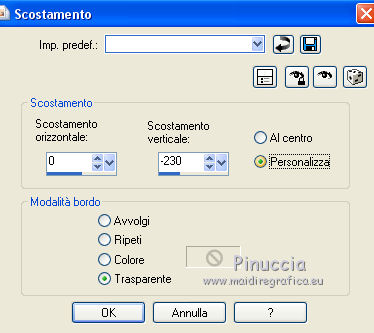
6. Chiudi anche questo livello.
7. Livelli>Nuovo livello raster.
Selezione>Carica/Salva selezione>Carica selezione da disco.
Cerca e carica la selezione Selection_Joanne_Noel2016.
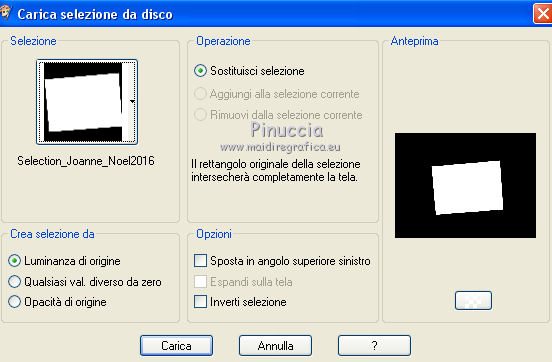
8. Attiva nuovamente il tube del paesaggio e vai a Modifica>Copia.
Torna al tuo lavoro e vai a Modifica>Incolla nella selezione.
Selezione>Deseleziona.
9. Apri il tube del ramo innevato e vai a Modifica>Copia.
Torna al tuo lavoro e vai a Modifica>Incolla come nuovo livello.
Immagine>Ridimensiona, al 50%, tutti i livelli non selezionato.
10. Effetti>Effetti di immagine>Scostamento.
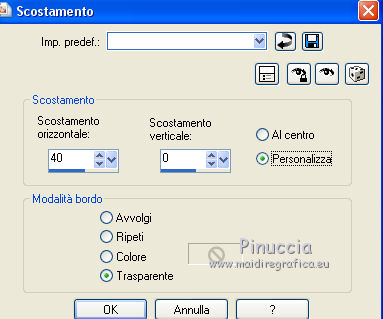
11. Apri il tube della cornice e vai a Modifica>Copia.
Torna al tuo lavoro e vai a Modifica>Incolla come nuovo livello.
I due livelli inferiori sono sempre chiusi
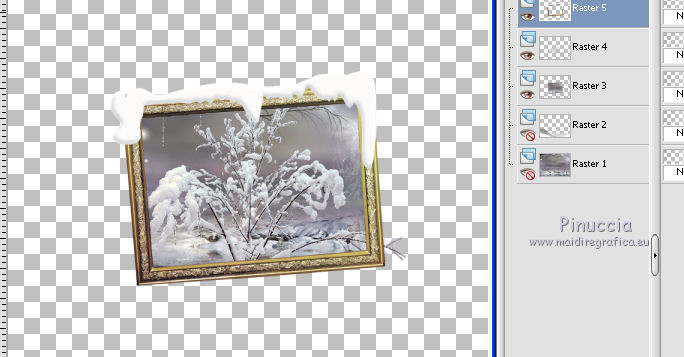
12. Livelli>Unisci>Unisci visibile.
13. Immagine>Ridimensiona, al 140%, tutti i livelli non selezionato.
14. Effetti>Effetti di immagine>Scostamento.

15. Regola>Messa a fuoco>Metti a fuoco.
16. Effetti>Effetti 3D>Sfalsa ombra.
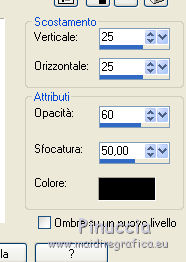
17. Apri il wordart Noël e vai a Modifica>Copia.
Torna al tuo lavoro e vai a Modifica>Incolla come nuovo livello.
Posiziona  il testo come nell'esempio. il testo come nell'esempio.
18. Riapri i livelli chiusi e rimani posizionato sul livello superiore.
19. Apri il tube dei cervi e vai a Modifica>Copia.
Torna al tuo lavoro e vai a Modifica>Incolla come nuovo livello.
Immagine>Rifletti.
20. Effetti>Effetti di immagine>Scostamento.
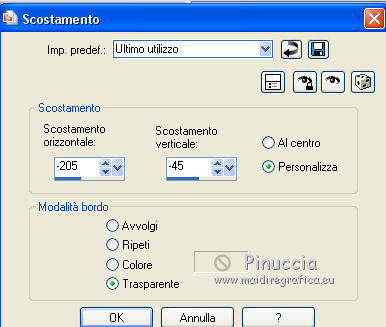
21. Effetti>Effetti 3D>Sfalsa ombra, con i settaggi precedenti,
ma ombra su nuovo livello selezionato.

22. Attiva lo strumento Gomma 
e cancella l'ombra sotto le zampe dei cervi
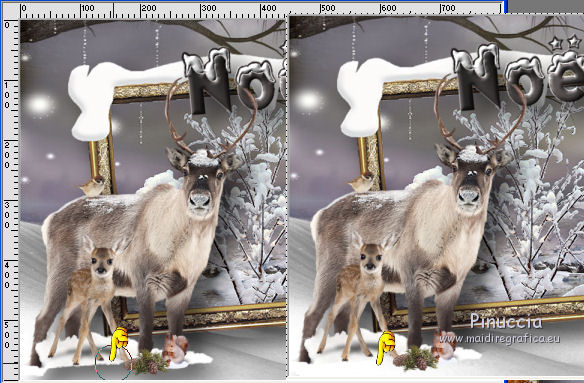
23. Attiva il livello superiore.
Apri il tube dei ceppi e vai a Modifica>Copia.
Torna al tuo lavoro e vai a Modifica>Incolla come nuovo livello.
24. Effetti>Effetti di immagine>Scostamento.
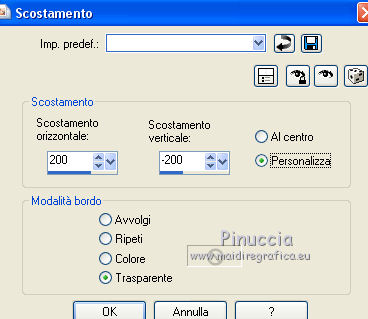
25. Apri il tube della volpe e vai a Modifica>Copia.
Torna al tuo lavoro e vai a Modifica>Incolla come nuovo livello.
Immagine>Ridimensiona, all'80%, tutti i livelli non selezionato.
Regola>Messa a fuoco>Accentua messa a fuoco.
26. Effetti>Effetti di immagine>Scostamento.
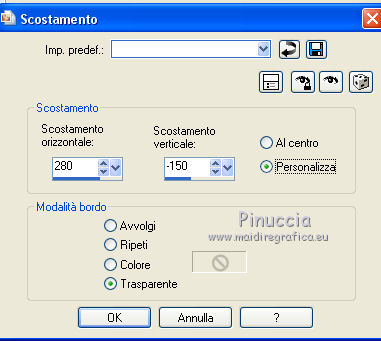
27. Effetti>Effetti 3D>Sfalsa ombra, con i settaggi precedenti.

28. Attiva lo strumento Gomma 
e cancella l'ombra sotto le zampe della volpe

29. Firma il tuo lavoro.
Livelli>Unisci>Unisci tutto.
30. Immagine>Aggiungi bordatura, 1 pixel, simmetriche, colore nero.
Immagine>Aggiungi bordatura, 30 pixels, simmetriche, colore di sfondo #5b5555.
Immagine>Aggiungi bordatura, 1 pixel, simmetriche, colore nero.
31. Attiva lo strumento Bacchetta magica 
e clicca nel bordo da 30 pixels per selezionarlo.
32. Effetti>Effetti 3D>Smusso a incasso.
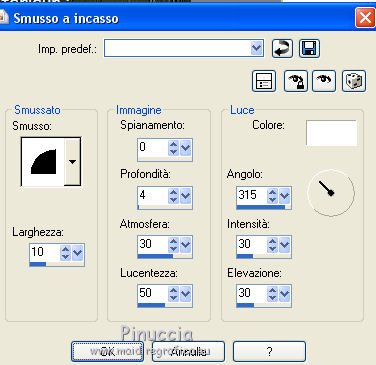
33. Effetti>Plugins>Graphics Plus - Cross Shadow, con i settaggi standard.

34. Effetti>Effetti 3D>Sfalsa ombra.
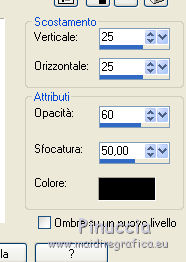
3
ripeti l'Effetto Sfalsa ombra, cambiando verticale e orizzontale con -25.
Selezione>Deseleziona.
35. Selezione>Carica/Salva selezione>Carica selezione da disco.
Cerca e carica la selezione Selection_Joanne_Noel2016_2.
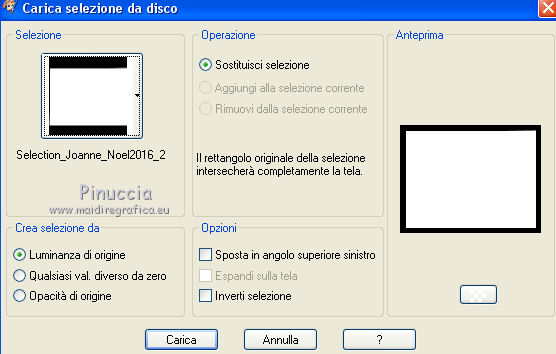
36. Livelli>Duplica - 3 volte (per un totale di 4 livelli).
Rimani posizionato sul livello superiore.
37. Effetti>Plugins>VanDerLee - Snowflakes
se stai usando la versione precedente - Effetti>Plugins>VDL Adrenaline-Snowflakes -il risultato non cambia
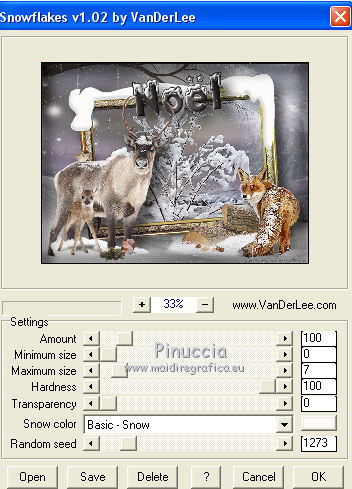 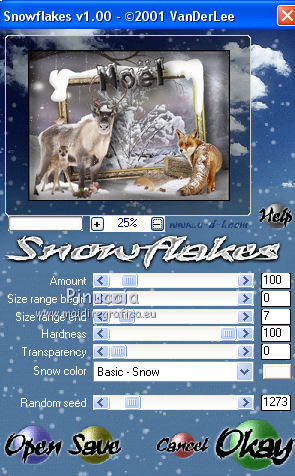
38. Attiva il livello sottostante.
Ripeti l'Effetto Snowflakes con gli stessi settaggi, ma spostando un po' il cursore di Random Seed verso destra.
39. Ripeti l'Effetto Snowflakes sugli altri due livelli, cambiando il settaggio di Random Seed.
Selezione>Deseleziona.
40. Attiva il livello inferiore.
Modifica>Copia.
Apri Animation Shop e vai a Modifica>Incolla>Incolla come nuova animazione.
41. Torna in PSP.
Attiva il livello della prima copia.
Modifica>Copia.
Torna in Animation Shop e vai a Modifica>Incolla>Incolla dopo il fotogramma corrente.
42. In PSP.
Attiva il livello della seconda copia.
Modifica>Copia.
In Animation Shop: Modifica>Incolla>Incolla dopo il fotogramma corrente.
43. In PSP.
Attiva il livello della terza copia.
Modifica>Copia.
In Animation Shop: Modifica>Incolla>Incolla dopo il fotogramma corrente.
44. Controlla il risultato cliccando su Visualizza  e salva in formato gif. e salva in formato gif.

Puoi scrivermi se hai problemi o dubbi, o trovi un link che non funziona, o soltanto per un saluto.
3 Dicembre 2016
|





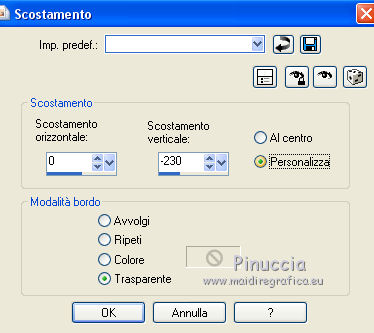
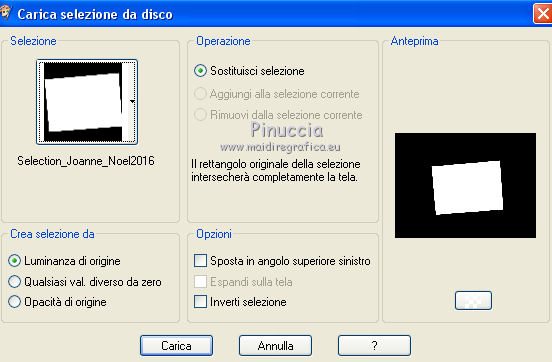
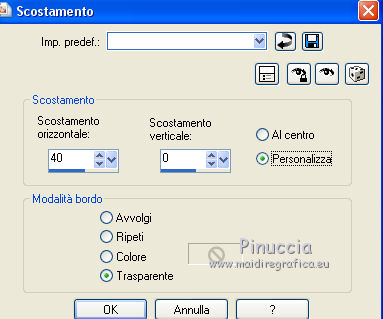
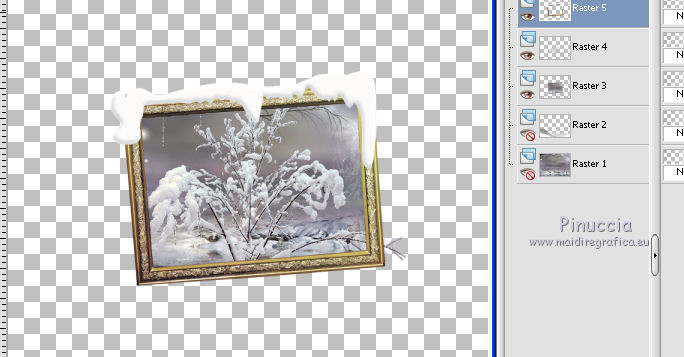

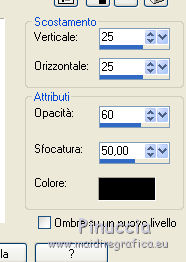
 il testo come nell'esempio.
il testo come nell'esempio.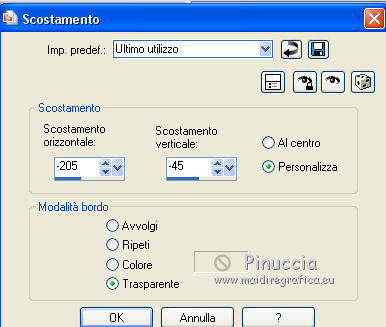


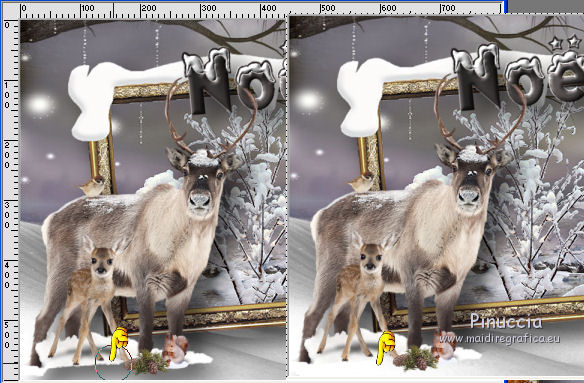
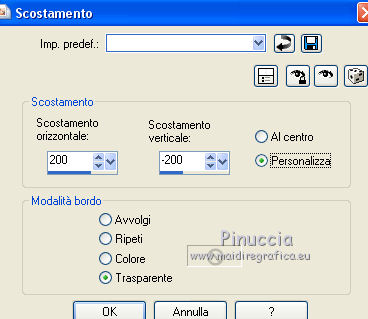
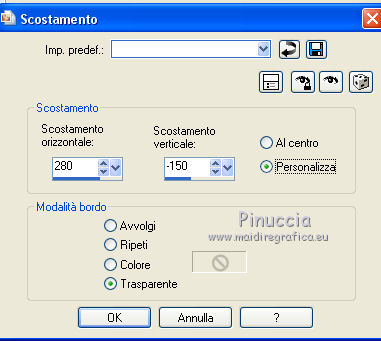


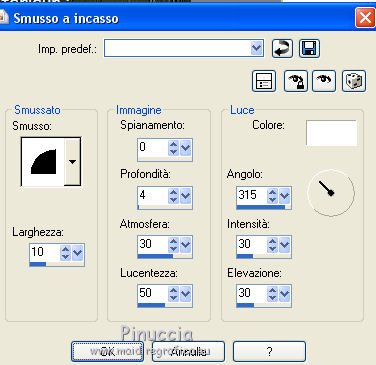

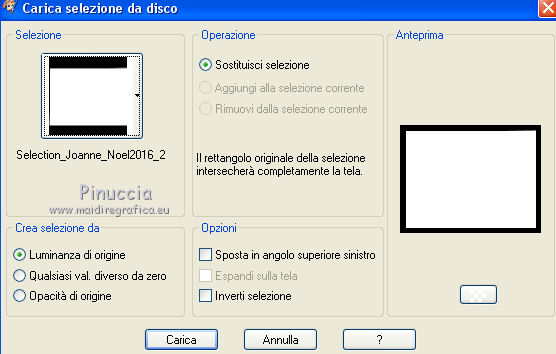
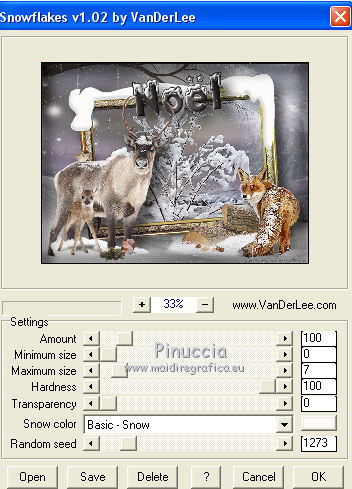
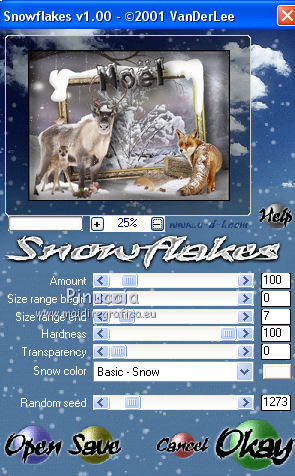
 e salva in formato gif.
e salva in formato gif.

